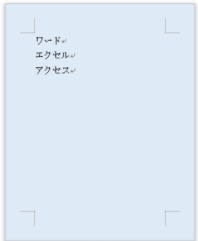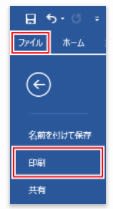Windows8デスクトップの表示サイズを変更する方法
Windows8デスクトップのすべての項目のサイズを変更
"Windows2021524-603-1"

Windowsへサインインし、マウスカーソルを左下へもっていき右クリックする(あるいは「Windowsキー」を押しながら「Xキー」を押す)とクイックアクセスメニューが表示されるので、メニューの中から「コントロールパネル」をクリックします。
"Windows2021524-603-2"

コントロールパネルの「デスクトップのカスタマイズ」をクリックします。
"Windows2021524-603-3"
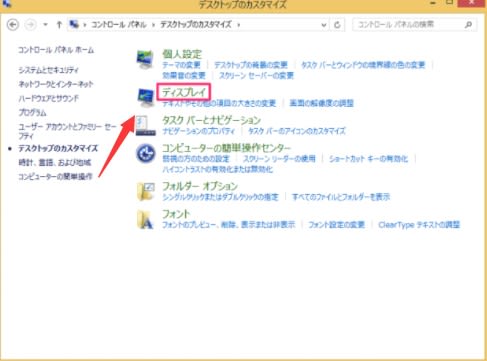
Windows8デスクトップのカスタマイズの「ディスプレイ」をクリックします。
"Windows2021524-603-4"

ディスプレイのすべての項目のサイズを変更します。「小さくする ⇔ 大きくする」というバーがあるので、左右に動かすことで、サイズを変更することができます。
※ ディスプレイのサイズによっていは項目のサイズを変更できない場合があります。
"Windows2021524-603-5"

「すべてのディスプレイで同じ拡大率を使用する」にチェックを入れます。
"Windows2021524-603-6"

チェックを入れると「小 – 100%(S)」「中 – 125%(M)」、ディスプレイのサイズによっては「大 – 150%(L)」という2つ、あるいは3つの選択項目が表示されます。
どれかを選択することですべての項目サイズを同じ拡大率で変更することができます。
"Windows2021524-603-7"

ここでは「中 – 125%(M)」を選択し、「適用」をクリックしてみます。
"Windows2021524-603-8"
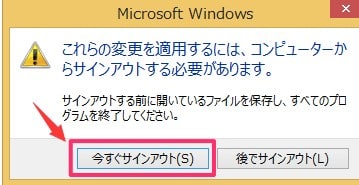
クリックすると「これらの変更を適用するには、コンピューターからサインアウトする必要があります。」というメッセージが表示されるので、「今すぐサインアウト」をクリックします。
※ サインアウトする前に開いているファイルを保存しておきましょう。
サインアウトし、再びサインアウトすると!
"Windows2021524-603-9"

「中 – 125%(M)」です。このようにデスクトップの表示サイズがでっかくなっています。
"Windows2021524-603-10"

「小 – 100%(S)」です。